30秒でわかるこの記事のまとめ
- LINEモバイルは1日500円でLINE使い放題、もちろんLINE電話も。
- 万が一のときのもAndroidの「端末を探す」機能で子どもの居場所もわかって安心。
- Android(アンドロイド)の人気端末UMIDIGI「F1」でのLINEモバイル設定。
わが家にもやってきました。小学生の娘たちに携帯を持たせるかどうかという悩み。そもそも、どのタイミングで持たせるかという問題もありますが、少なくとも一人で出かける時などには持たせたほうがいいかなと思い、何がいいかを検討することに。
もちろんキッズケータイも候補になりましたが、現時点では「Android(アンドロイド)端末+LINEモバイル(月額500円でLINE使い放題)」が一番いい、という結論になりました。
今回の記事ではキッズケータイではなく「Android(アンドロイド)端末+LINEモバイル(月額500円でLINE使い放題)」がいいと考えた理由についてまとめています。
もちろんLINEモバイルの特徴(おすすめメニュー)から、初期設定の方法までしっかりお伝えしますね。
お子さまの携帯をどうしようか迷っておられる方のお役に少しでも立てたらうれしいです。
キッズケータイをあきらめた理由は端末代と解約手数料
やっぱり一番最初に検討したのは、キッズケータイでした。ドコモショップに行くと

と、明るく接客していただきましたが、そのほかにかかる費用を聞いてみると・・・






このあたりで、「あぁもういいや。」ってなってしまいました。
通話+ショートメール+GPS(+防犯ブザー?)だけの端末に10,000円は高いし、万が一とのときに必須と思われる「サーチ機能」に月額200円の追加は、さすがにちょっとイケてませんでした。しかも解約手数料9,500円って・・・。
Android(アンドロイド)端末が意外にいいらしい、という口コミ。
Androidが出始めたころにAndroid端末を利用したのですが、あまりの使いにくさにびっくりして、それ以来Android端末を敬遠していましたが「最近のAndroid結構いいよ。」との口コミをきき、少し興味が湧いてきました。
そのなかでも「UMIDIGIのF1という端末がコストパフォーマンス抜群!」ということだったので、Amazonで調べてみるとまさかの2万円弱。(iPhone・・・。)
というわけで、「カメラが超きれいみたいだから、ダメだったらこどもたちのデジカメにしよう」と試しに購入してみました。
[itemlink post_id="9568"]
UMIDIGIのF1が予想以上にいい!

実際にとどいたAndroid端末のF1。中国製のスマートフォンですが、これがまた予想以上にすばらしい!!
- 写真きれい!(iPhone残念・・・・)。
- 電池超長持ち!2日余裕でいける!
- SIMフリー、かつSIM2枚入る。
- Android自体が改善されていてサクサク動く
などなど。これで2万円はやばい。PCがMacじゃなかったら、すぐにiPhoneから乗り換えていいレベル。少なくともキッズケータイの端末代1万円とは比較にならないコストパフォーマンスの良さです。
となると、「これをキッズケータイがわりにできないのかな」と、欲がでてきました。
そのためには室内の無線LANだけではなく、外でも通話できる必要があります。
となると、次に検討しないといけないのは、通信キャリアとの契約ですよね。
通話はLINE通話でいいじゃん、という発想。
au、ソフトバンクは却下
まず親のキャリアがNTTドコモなのでauとソフトバンクは除外です。
NTTドコモも却下
家族割に入れることも考えましたが、どう考えても通話もネット通信もそれほど使わないので、こちらも割高になると判断して却下。
楽天モバイルも却下
つぎに格安SIMにしぼって、これから第4のキャリアになる予定の楽天モバイルを検討しました。楽天モバイルに契約すると楽天でのポイントが+2ポイント確定するので、月額1,500円というプランの安さだけじゃない魅力もありましたが、やはりこれも3年縛りの料金。ということで却下。
LINEモバイルはLINEの利用がフリー
そこでふと気になったLINEモバイル。いろいろ見ていたのですが、「そうだよ、電話番号なくてもLINEの通話でいいじゃん!ビデオ通話もあるし!」と今さらながら気づきました。
LINEモバイルだけSMSなしでも認証可能。
というわけで、LINEモバイルを申し込んだのですが、結果的には大正解!そのなかでLINEモバイルがおすすめできる一番大きな理由はこちら。
「LINEモバイルだけSMS認証が不要。」
ということ。
ご存知の通り、LINEはセキュリティ上の問題で利用開始時にはSMS認証が必要です。そのためLINEを使いたい場合は、格安SIMでも「SMS機能付き」という少し割高のプランを申し込まないといけないんです。
- 通話機能あり →一番高い
- データのみ(SMSあり) →他社だとこれが必要
- データのみ(SMSなし) →LINEだけこの最安プランでOK
でもLINEモバイルだけは自社サービスなので、SMS機能がないSIMでも利用開始できます。(正確には、SMSなし端末用の仮携帯番号がSIMカードと一緒に送られてきて、その番号で認証すると、登録メールアドレスに認証コードが送られてきます。)
つまり月額費用はわずか500円。
LINEモバイルはLINE使い放題。
もう一つLINEモバイルをおすすめする理由がこちら。
「LINE使い放題」
LINEを使っている間は、いわゆるデータ通信量としてカウントされません。ゼロです。
なので、外でLINEをどれだけつかってもデータ通信量がいらないのです。もちろんLINE電話もOK!
なので月額500円でLINE電話も使い放題なんです!
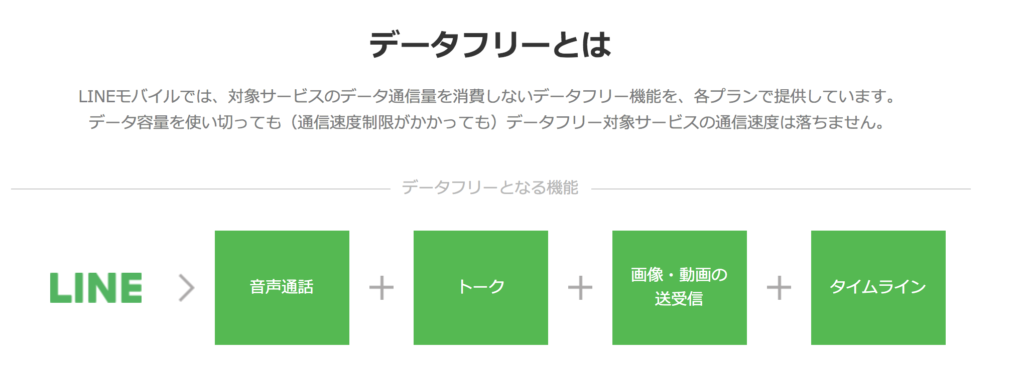

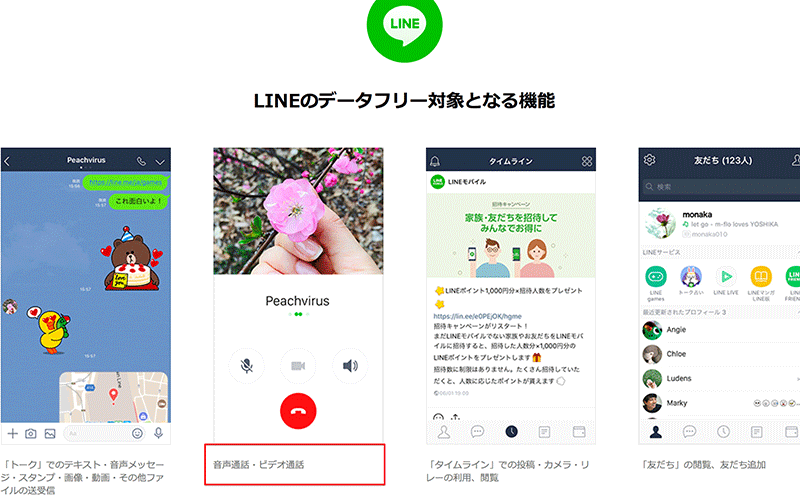
わが家のプランは「データSIM(SMSなし)1GBプラン」→月額500円のみ
というわけで、わが家が申し込んだプランは、「データSIM(SMSなし)1GBプラン」。つまり月額500円のみです。
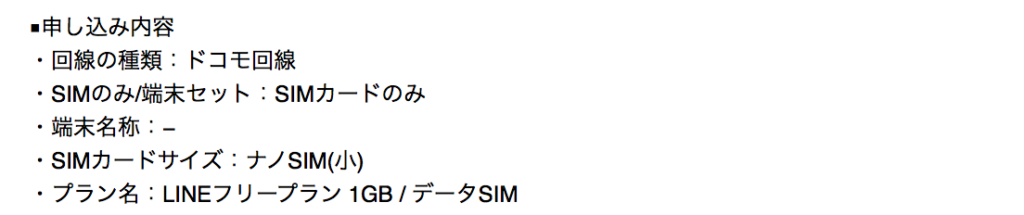
F1+LINEモバイルの設定について注意点
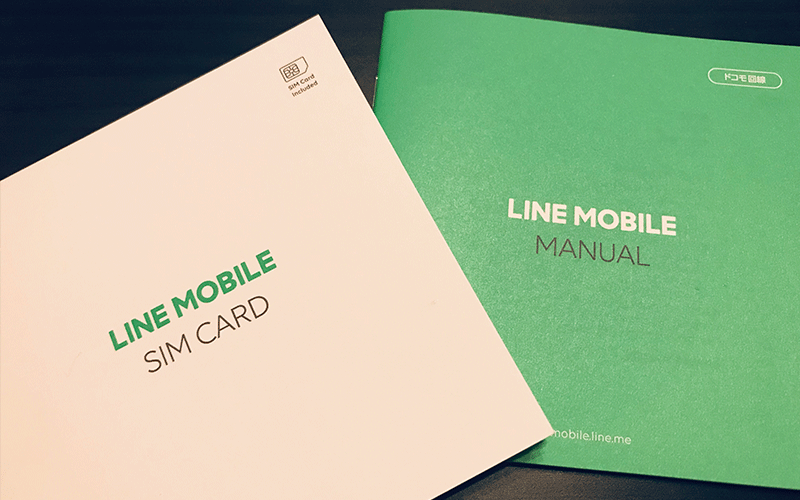
ここでいくつか注意点があります。
LINEモバイルの適応端末にF1は出て来ない→でも大丈夫。
LINEモバイルには「動作確認端末」というものがあるのですが、そこにUMIDIGIのF1は出てきません。ぼくもかなり不安になりましたが、大丈夫です、ちゃんと使えます。少し設定が必要ですが、しっかり4Gの電波をとらえてくれました。
SIMは「nanoSIM」
SIMにはいくつか種類があって、LINEモバイル申し込み時に種類を聞かれるのですが「nanoSIM」を選んでください。
LINEモバイルの利用者登録は大人名義で
LINEモバイルの申し込み時に「利用者」を書く欄があるのですが、たとえおこさまの利用を考えていても大人名義(つまり契約者と同じ)にしておいたほうが、いろいろ面倒なことになりません。もちろんLINEのアプリ上でプライバシーを設定できるのでご安心ください。
LINEモバイル設定方法
1:LINEモバイルマイページにログイン
まずLINEモバイルのマイページにログインします。ここで、本人確認用のコードが表示されますので、どこかにメモしておいてください。あとで使います。
2:F1にSIMカードを挿入
F1端末にSIMカードを挿入してください。F1にはSIMカードを2枚いれられるのですが、どちらでも大丈夫です。
本来は奥の方が第1SIMみたいですが、ぼくは手前に入れても、勝手に優先SIMを変更してくれました。(というより1枚しか入れてないので。。)
3:APN設定でLINEモバイルを登録
ここだけちょっと難しそうなのですが、全然大丈夫です。
これは公式サイト情報が安心でわかりやすいです。
4:LINEをインストール
ここから先はいつもの通りです。グーグルプレイストアからLINEをダウンロード。
5:LINE本人確認
SMS認証が終わった後に、ここで本人確認が必要になりますが、さきほどのマイページで表示されたコードを記入します。
SMS認証ですが、SMS機能なしの場合は、SIMカードに記載されている仮携帯番号を入力して、メールに送られてくるコードを登録して完了です。
6:無事開通!LINE使い放題!
おめでとうございます!これでLINE使い放題です!
高機能Android端末+LINEモバイルで、こども向けスマホが完成!
というわけで、わが家の子供向けスマホが完成しました。
といっても、いつも持ち歩くというようなことはしません。どうしても一人で外出しないといけないときに持たせたり、あくまでも親と子供との連絡がメインです。
もちろんGPSもバッチリです。Androidの「端末を探す」機能でしっかり把握できます。なので、リュックにお守りのように入れておくだけでもいいかと思います。電池の持ちは普段使わなかったら余裕で2日もちますし、LINEだったらデータ通信量を使わないので、ずっと無料で使えます。
LINEモバイルは、キッズケータイとしての使い方をもっと訴求すればいいのに、って思います(笑)。
以上、「小学生の子どもに携帯を持たせるならキッズケータイよりもLINEモバイルがおすすめ。月額500円でLINE電話も使い放題。」という記事でした。